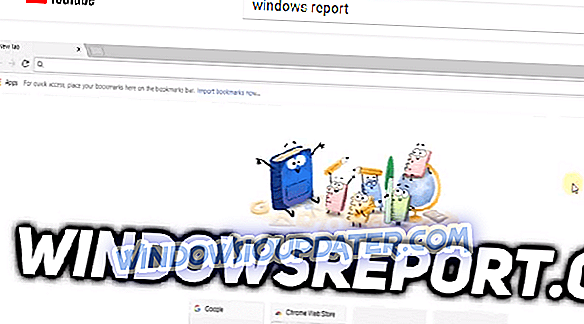Pokud jste uživatel Xbox, určitě pochopíte frustraci, která se projevila, když se aplikace Xbox One Moje hry a aplikace neotevře .
Pravděpodobně jste se také pokusili přijít na to, co by mohlo být problémem, nebo se pokusit vrátit své kroky zpět tam, kde to začalo, nebo co jste mohli udělat, abyste ho vypnuli.
Většinou se při pokusu o spuštění hry nebo aplikace zobrazí úvodní obrazovka na několik sekund před odesláním zpět na domovskou obrazovku.
Dobrou zprávou je, že nemusíte poškrábat chlupy z hlavy se snaží přijít na to, jak to opravit, protože máme řešení, která vám mohou pomoci, když vaše Xbox One Moje hry a aplikace se neotevře.
Pokud to popisuje, čím procházíte, zkuste tato řešení vyřešit v závislosti na tom, zda se hry nebo aplikace neotevře.
Jak opravit problémy se spuštěním hry / aplikace na konzole Xbox One
Řešení 1: Restartujte aplikaci
- Ukončete aplikaci
- Zkontrolujte, zda je aplikace dostupná na domovské obrazovce ve většině naposledy použitých dlaždic, a pak ji zvýrazněte ovladačem, aniž byste ji vybrali
- Stiskněte tlačítko Menu na ovladači
- Pokud se zobrazí volba Ukončit, vyberte ji. Pokud tato možnost není k dispozici, znamená to, že aplikace není spuštěna
- Jakmile je aplikace zavřená, přejděte na naposledy použité dlaždice a vyberte ji ze složky Moje hry a aplikace
- Spusťte aplikaci znovu
Pokud se aplikace / aplikace nespustí, zkuste další řešení.
Řešení 2: Restartujte konzolu
- Průvodce spustíte stisknutím tlačítka Xbox
- Zvolte Nastavení
- Vyberte Restartovat konzolu
- Potvrďte výběr stisknutím tlačítka Ano
- Spusťte aplikaci
Pokud nemůžete získat přístup k příručce Xbox One nebo konzola je zmrazená, stiskněte a podržte tlačítko Xbox po dobu 10 sekund, dokud se nevypne, a poté znovu stiskněte tlačítko Xbox, chcete-li restartovat konzolu, a spusťte aplikaci.
Řešení 3: Odinstalujte a znovu nainstalujte aplikaci
Pokud se aplikace Xbox One Moje hry a aplikace neotevře, můžete aplikaci zkusit odinstalovat a znovu nainstalovat pomocí následujících kroků:
- Zapněte Xbox One pomocí tlačítka Xbox
- Přejděte na obrazovku Plocha
- Přesuňte se doprava a zvolte Moje hry a aplikace
- Zvýrazněte, co chcete odinstalovat
- Stiskněte Menu
- Vybrat
- Přeinstalujte aplikaci a poté ji otevřete
TAKÉ PŘEČTĚTE: Jak opravit chybu Xbox One „Nemůžeme vás podepsat“
Řešení 4: Zkontrolujte stav služby Xbox Live / Restartovat aplikaci / Restartovat konzolu Xbox One
Pokud se zobrazí chyba 8027025A, může to znamenat, že se vyskytl problém se službou Xbox Live, aplikace se nenačítala včas nebo došlo k problému s vaším profilem.
V takovém případě zkontrolujte stav služby Xbox Live, restartujte aplikaci a / nebo restartujte konzolu.
- Přejděte na základní služby služby Xbox Live a zkontrolujte, zda se zobrazuje zelená a zelená
- Spusťte aplikaci stisknutím tlačítka Xbox a otevřete průvodce, vyberte možnost Domů, vyberte položku Nabídka a zároveň zvýrazněte aplikaci (nevybírejte ji) a vyberte možnost Konec. Před restartováním aplikace počkejte 10 sekund.
- Pokud je konzola zamrzlá (zablokuje se), proveďte tvrdý reset a restartujte konzolu stisknutím tlačítka Xbox pro otevření průvodce, vyberte možnost Nastavení> Restartovat konzolu> Potvrďte volbu Ano. Tento proces obnoví mezipaměť v konzole.
Řešení 4: Pokud se hry neotevře, ukončete obrazovku Plocha
- Stisknutím tlačítka Xbox otevřete průvodce
- Stiskněte Menu
- Ukončete hru
- Restartujte hru
Otevře se hra po ukončení obrazovky Plocha? Pokud ne, zkuste další řešení.
Řešení 5: Restartujte konzolu

Úplný cyklus napájení by mohl problém vyřešit, pokud se aplikace Xbox One Moje hry a aplikace neotevře. Co dělat:
- Podržte tlačítko Xbox stisknuté asi 10 sekund
- Konzola se vypne a potom ji znovu zapnete stisknutím tlačítka Xbox. Na obrazovce by se měla zobrazit zelená spouštěcí animace. Pokud tomu tak není, zkuste to znovu.
- Zkuste hrát hru znovu
Pomáhá to? Pokud ne, můžete vyzkoušet další řešení.
Řešení 6: Test síťového připojení
Někdy síťová připojení ovlivní vaši schopnost hrát hry na konzoli Xbox One. Podle níže uvedených kroků otestujte připojení Xbox Live:
- Stisknutím tlačítka Xbox otevřete průvodce
- Vyberte Systém
- Zvolte Nastavení
- Vyberte možnost Síť
- Vyberte Nastavení sítě
- Přejděte do pravého podokna v části Nastavení sítě a vyberte možnost Testovat připojení k síti
Pokud bude úspěšná, konzola Xbox One se připojí ke službě Xbox Live. Pokud budete vyzváni k aktualizaci softwaru konzoly, potvrďte jej stisknutím tlačítka Ano .
Řešení 7: Odstraňte svůj profil a přidejte jej znovu
Pokud se vaše Xbox One Moje hry a aplikace se neotevře, problém může být váš profil nebo profil na konzole, jejichž data mohou být poškozena.
Chcete-li to opravit, můžete profil odstranit a znovu jej přidat pomocí níže uvedených kroků:
- Stisknutím tlačítka Xbox otevřete průvodce
- Vyberte Systém
- Zvolte Nastavení
- Vyberte možnost Účet
- Vyberte možnost Odebrat účty
- Vyberte účet, který chcete odebrat, a vyberte příkaz Odstranit
Jakmile účet odstraníte, stáhněte si profil znovu a vytvořte novou, novou verzi pomocí níže uvedených kroků:
- Stisknutím tlačítka Xbox otevřete průvodce
- Vyberte si gamerpic v levém horním rohu obrazovky
- Přejděte dolů a vyberte možnost Přidat nový
- Zadejte e-mailovou adresu a heslo účtu Microsoft (ten, který jste odebrali)
Poznámka: Pokud si nepřejete úplně nový účet, NEVYBERTE si možnost Získat nový účet.
Po provedení výše uvedených kroků vás konzola provede procesem nastavení účtu. Postupujte podle pokynů, dokud se nevrátíte na domovskou obrazovku, a poté zkuste hru znovu spustit.
Pokud to nepomůže, zkuste další řešení.
Řešení 8: Vymazání lokálního ukládání a synchronizace s cloudem
Pokud se aplikace Xbox One neotevře Moje hry a aplikace se neotevře a místní uložení pro hry je poškozeno, odstraňte ji a znovu synchronizujte s cloudem, abyste problém vyřešili pomocí následujících kroků:
- Stiskněte tlačítko Xbox
- Zvolte Moje hry a aplikace
- Zvýrazněte (ne vyberte) název hry
- Stiskněte Menu
- Vyberte možnost Spravovat hru
- Přejděte na pravou stranu obrazovky a zvýrazněte uložená data pro váš gamertag v části Uložená data
- Stiskněte tlačítko A na ovladači
- Chcete-li odebrat místní uložení hry, vyberte možnost Odstranit z konzoly
- Po odstranění místního uložení restartujte konzolu
- Stiskněte tlačítko Xbox
- Vyberte Systém
- Zvolte Nastavení
- Vyberte Systém
- Vyberte možnost Informace o konzole
- Vyberte možnost Restartovat konzolu
- Chcete-li akci potvrdit, vyberte možnost Restart
Po restartování konzoly znovu synchronizujte hry, které jste uložili do cloudu, a uložte je automaticky, jak jste připojeni ke službě Xbox Live.
Zkuste hrát hru znovu.
Řešení 9: Ověřte si, že hra byla zakoupena pod vaším účtem
Pokud hrajete digitální hru, měl by být účet, který hru zakoupil, stejný jako účet, který používáte k přihlášení ke službě Xbox Live. Můžete to ověřit kontrolou historie nákupu Xbox Live.
Řešení 10: Zkontrolujte licenci pro hru
Pokud nemáte licenci pro digitální hru, neotevře se. Podobně, pokud účet, který byl použit ke koupi hry, není na konzole, hra se neotevře.
Řešení 11: Změna umístění konzoly Xbox One pro opravu konzoly Xbox One Moje hry a aplikace se neotevře

Je vaše konzola umístěna na rovném, vodorovném povrchu? Pokud ne, je dobré si uvědomit, že přemístění znamená, že hry a aplikace Xbox One se neotevře. Umístěte ji na rovnou, stabilní plochu bez nepořádku a pak se pokuste znovu hrát svou hru.
Řešení 12: Vyčistěte disk hry a zkontrolujte, zda nedošlo k poškození
Pokud nepoužíváte digitální hry, ale místo toho používáte disk, hry se nemusí otevřít kvůli špinavému disku nebo disku s příliš mnoha otisky prstů. Pokuste se disk vyčistit měkkým hadříkem a zjistit, zda problém opravuje. Zkontrolujte hrací disk, zda není poškozený na zadní straně, buď škrábance nebo jiné škody, protože to brání hře.
Řešení 13: Zkuste jiný herní disk

Pokud máte čistý disk, problémem může být disková jednotka konzoly. Můžete zkusit přehrát jiný disk a zkontrolovat, zda se problém opakuje. Pokud to hraje, pak disk není příčinou.
Opravila některá z těchto řešení aplikaci Xbox One Moje hry a aplikace problém neotevře? Podělte se s námi o své zkušenosti v sekci komentáře níže.